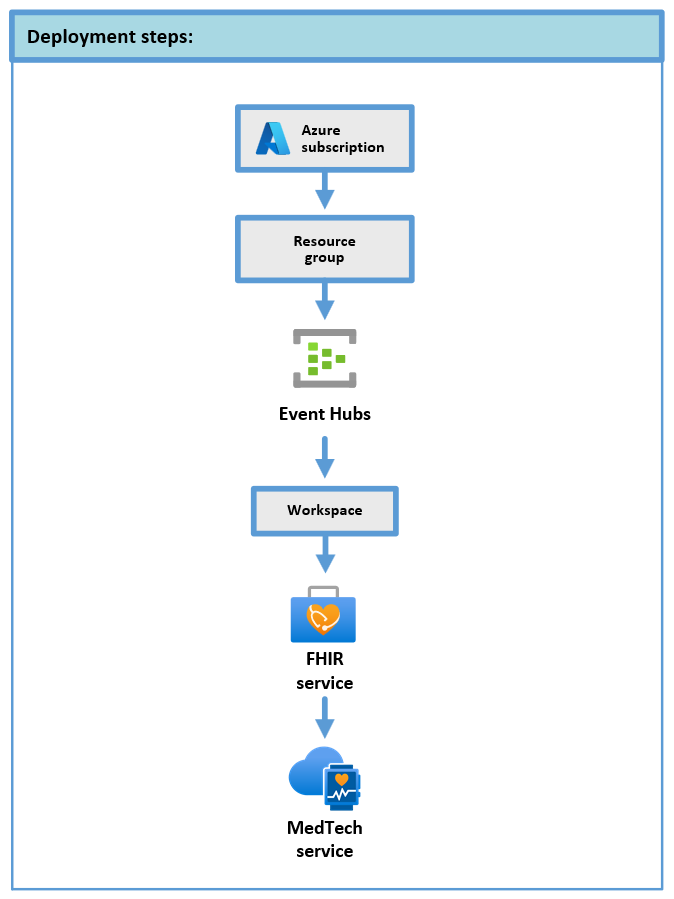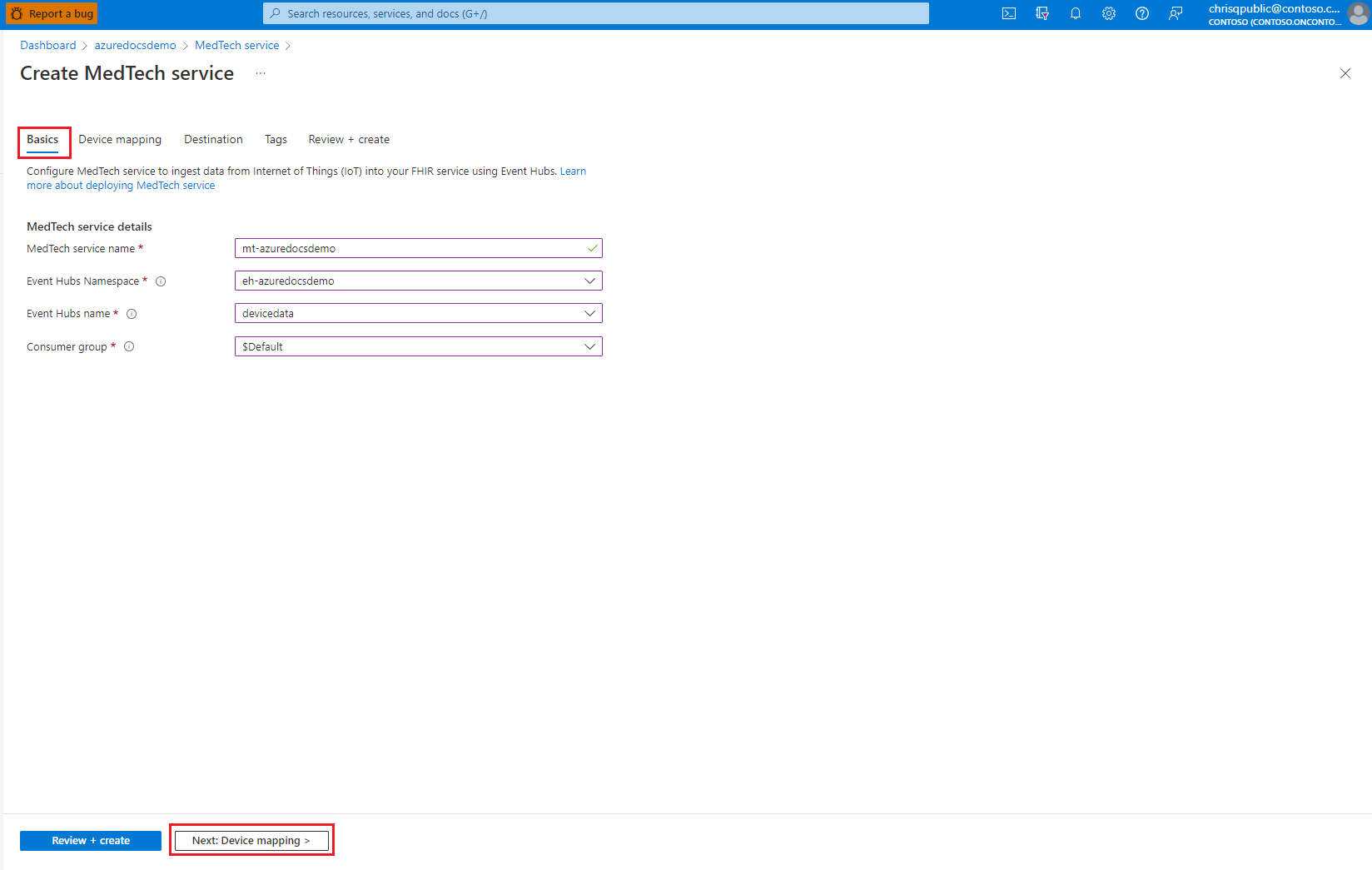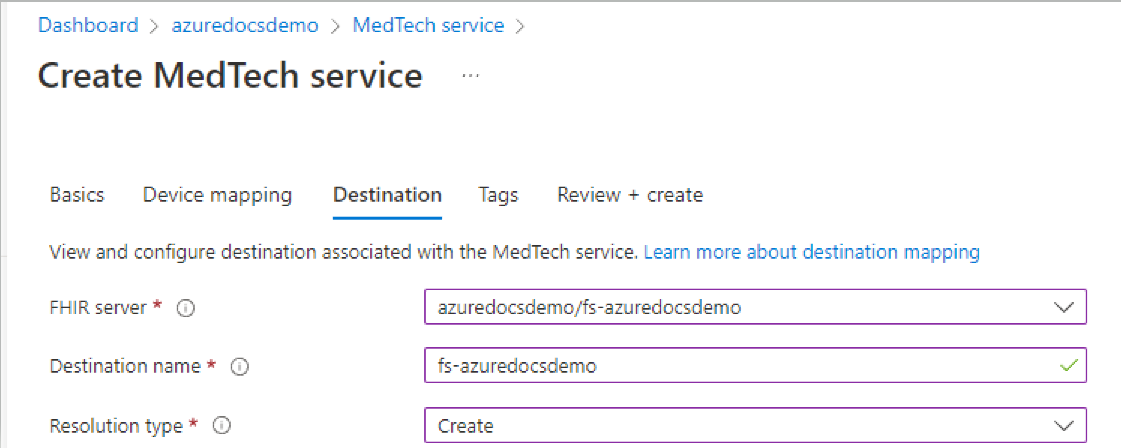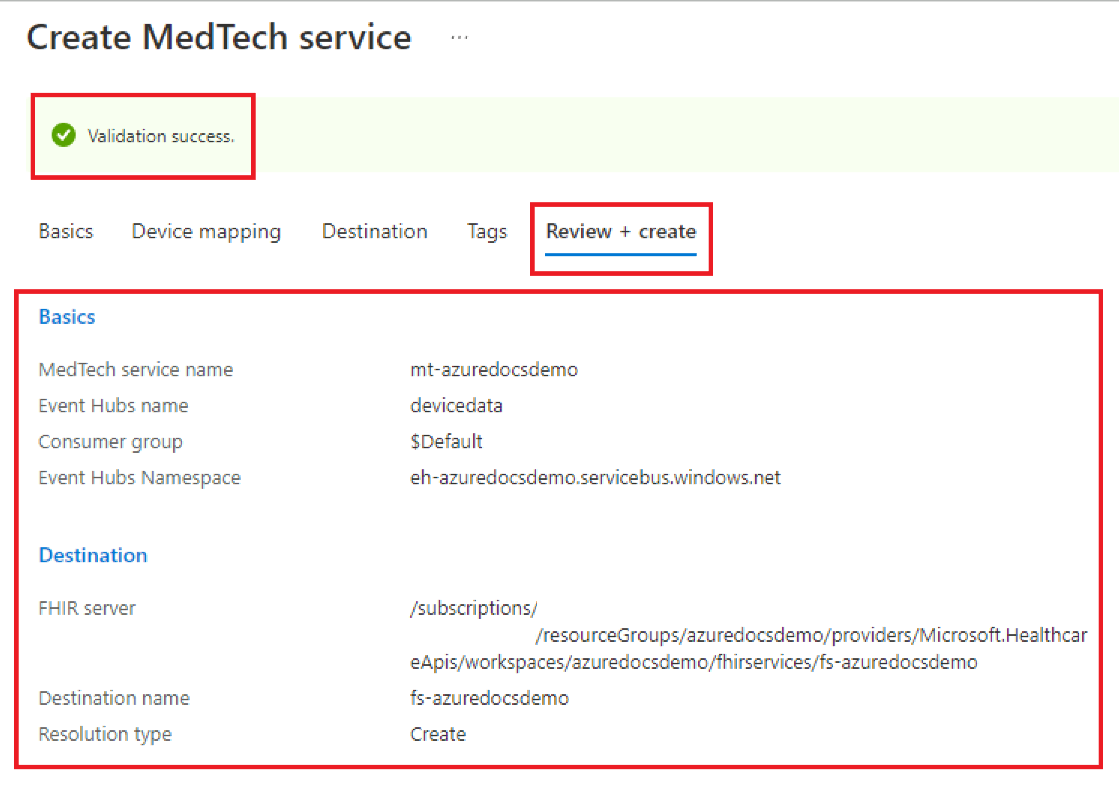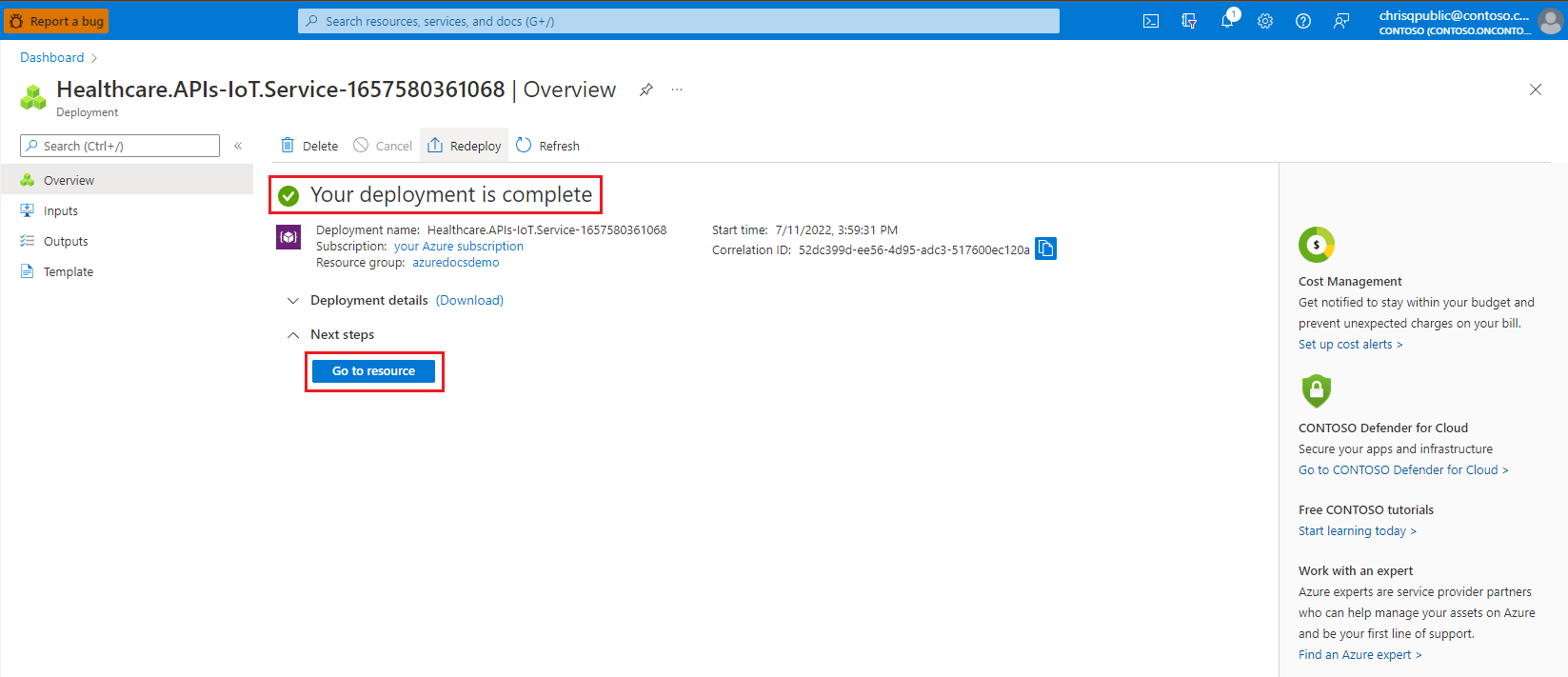빠른 시작: Azure Portal을 사용하여 MedTech 서비스 배포
Azure Portal을 사용하는 MedTech 서비스 배포는 다음 세 섹션으로 나누어져 있습니다.
필수 조건으로 Azure 구독이 필요하며 Azure 리소스 그룹 및 리소스를 배포할 수 있는 적절한 권한이 부여되었어야 합니다. 기존 환경에서는 아래의 모든 단계를 수행하거나 일부 단계를 건너뛸 수 있습니다. 또한 모든 단계를 결합하고 Azure PowerShell, Azure CLI 및 REST API 스크립트에서 완료할 수 있습니다.
팁
MedTech 서비스의 배포를 간소화하고 자동화하는 데 도움이 될 수 있는 다양한 배포 방법에 대한 설명은 MedTech 서비스 문서, MedTech 서비스에 대한 배포 방법 선택을 참조하세요.
필수 구성 요소 리소스 배포
첫 번째 단계는 MedTech 서비스 필수 구성 요소 리소스를 배포하는 것입니다.
- Azure 리소스 그룹
- Azure Event Hubs 네임스페이스 및 이벤트 허브
- Azure Health Data Services 작업 영역
- Azure Health Data Services FHIR® 서비스
필수 구성 요소 리소스를 사용할 수 있게 되면 다음을 배포합니다.
- Azure Health Data Services MedTech 서비스
리소스 그룹 배포
필수 구성 요소 리소스 및 MedTech 서비스를 포함할 리소스 그룹을 배포합니다.
Event Hubs 네임스페이스 및 이벤트 허브 배포
리소스 그룹에 Event Hubs 네임스페이스를 배포합니다. Event Hubs 네임스페이스는 이벤트 허브에 대한 논리적 컨테이너입니다. 네임스페이스가 배포되면 MedTech 서비스에서 읽는 이벤트 허브를 배포할 수 있습니다. Event Hubs 네임스페이스 및 이벤트 허브 배포에 대한 자세한 내용은 Azure Portal을 사용하여 이벤트 허브 만들기를 참조하세요.
작업 영역 배포
리소스 그룹에 작업 영역을 배포합니다. Azure Portal을 사용하여 작업 영역을 만든 후에는 작업 영역에서 FHIR 서비스 및 MedTech 서비스를 배포할 수 있습니다.
FHIR 서비스 배포
작업 영역을 사용하여 리소스 그룹에 FHIR 서비스를 배포합니다. MedTech 서비스는 변환된 디바이스 데이터를 FHIR 서비스로 지속합니다.
MedTech 서비스 구성 및 배포
필수 구성 요소 리소스를 성공적으로 배포했다면 이제 MedTech 서비스를 배포할 준비가 되었습니다.
MedTech 서비스를 배포하려면 먼저 다음 단계를 완료해야 합니다.
MedTech 서비스 구성 설정
다음 세 단계로 시작하여 MedTech 서비스 구성을 시작합니다.
먼저 Azure Health Data Services 작업 영역으로 이동하여 MedTech 서비스 만들기 상자를 선택합니다.
이 단계에서는 MedTech 서비스 추가 단추로 이동합니다. 단추를 선택합니다.
이 단계에서는 MedTech 서비스 만들기 페이지로 이동합니다. 이 페이지에는 입력해야 하는 5개의 탭이 있습니다.
- 기본 사항
- 디바이스 매핑
- 대상 매핑
- 태그(선택 사항)
- 검토 + 만들기
기본 사항 탭 구성
다음 네 단계를 수행하여 기본 사항 탭 구성을 채웁니다.
MedTech 서비스 이름을 입력합니다.
MedTech 서비스 이름은 MedTech 서비스에 대한 친숙한 고유한 이름입니다. 이 예제에서는 MedTech 서비스에 mt-azuredocsdemo라고 이름을 지정했습니다.
Event Hubs 네임스페이스를 선택합니다.
Event Hubs 네임스페이스는 이전에 배포한 Event Hubs 네임스페이스의 이름입니다. 이 예제에서는 eh-azuredocsdemo 이름을 사용합니다.
Events Hubs 이름을 선택합니다.
Event Hubs 이름은 이전에 Event Hubs 네임스페이스 내에 배포한 이벤트 허브의 이름입니다. 이 예제에서는 devicedata 이름을 사용합니다.
소비자 그룹을 선택합니다.
기본적으로, 이벤트 허브의 배포 중 $Default라는 이름의 소비자 그룹이 만들어집니다. MedTech 서비스 배포에 이 소비자 그룹을 사용합니다.
Important
여러 서비스에서 이벤트 허브로의 액세스를 허용하려는 경우 각 서비스에 자체 이벤트 허브 소비자 그룹이 있는 것이 좋습니다.
소비자 그룹을 사용하면 여러 소비 애플리케이션이 이벤트 스트림에 대한 별도의 보기를 가지며 자체 속도와 자체 오프셋을 사용하여 독립적으로 스트림을 읽을 수 있습니다. 자세한 내용은 소비자 그룹을 참조하세요.
예:
동일한 이벤트 허브에 액세스하는 두 개의 MedTech 서비스.
동일한 이벤트 허브에 액세스하는 MedTech 서비스 및 스토리지 기록기 애플리케이션.
이를 채운 후 기본 사항 탭은 이제 다음과 같아야 합니다.
디바이스 매핑 탭 구성
이 빠른 시작의 목적을 위해 기본 디바이스 매핑을 수락하고 대상 탭으로 이동합니다. 디바이스 매핑은 이 빠른 시작의 배포 후 섹션에서 다룹니다.
대상 탭 구성
대상 탭 아래에서 이러한 값을 사용하여 MedTech 서비스 인스턴스에 대한 대상 속성을 입력합니다.
먼저, FHIR 서버의 이름을 선택합니다.
다음으로, 대상 이름을 입력합니다.
대상 이름은 대상의 식별 이름입니다. 대상의 고유한 이름을 입력합니다. 이 예제에서 대상 이름은 fs-azuredocsdemo입니다.
다음으로, 해결 유형을 선택합니다.
해결 유형에서는 MedTech 서비스가 디바이스 데이터를 디바이스 리소스 및 환자 리소스와 연결하는 방법을 지정합니다. MedTech 서비스는 디바이스 식별자 및 환자 식별자를 사용하여 FHIR 서비스에서 디바이스 및 환자 리소스를 읽습니다. 디바이스 데이터 페이로드에서 encounter 식별자를 지정하고 추출하는 경우 해당 식별자를 사용하여 FHIR 서비스에 encounter가 있는지 여부에 대한 관찰에 연결됩니다. encounter 식별자가 성공적으로 정규화되었지만 해당 encounter 식별자를 갖는 FHIR Encounter가 없으면 FhirResourceNotFound 예외가 발생합니다.
만들기 및 조회의 해결 유형을 선택하여 디바이스 및 환자 리소스를 확인할 수 있습니다.
만들기
만들기를 선택한 경우 MedTech 서비스가 디바이스 데이터를 읽을 때 디바이스 또는 환자 리소스가 누락되면 디바이스 데이터에 포함된 식별자를 사용하여 새 리소스가 만들어집니다.
조회
조회를 선택한 경우 디바이스 또는 환자 리소스가 누락되면 오류가 발생되고 디바이스 데이터가 처리되지 않습니다. 찾을 수 없는 리소스의 유형에 따라, DeviceNotFoundException 및/또는 PatientNotFoundException 오류가 생성됩니다.
대상 매핑 필드의 경우, 기본 대상 매핑을 수락합니다. FHIR 대상 매핑은 이 빠른 시작의 배포 후 섹션에서 다룹니다.
이를 채운 후 대상 탭은 다음과 같아야 합니다.
태그 탭 구성(선택 사항)
검토 + 만들기 탭에서 구성을 완료하기 전에 태그를 구성해야 할 수 있습니다. 다음: 태그 > 탭을 선택하여 이 단계를 수행할 수 있습니다.
태그는 리소스를 분류하는 데 사용되는 이름과 값 쌍이며 선택적 단계입니다. 태그에 대한 자세한 내용은 태그를 사용하여 Azure 리소스 및 관리 계층 구조 구성을 참조하세요.
배포 확인
MedTech 서비스 배포의 유효성 검사 프로세스를 시작하려면 검토 + 만들기 탭을 선택합니다. 잠시 후 유효성 검사 성공 메시지를 표시하는 화면이 나타납니다.
유효성 검사 화면은 다음과 같이 표시됩니다.
배포에서 유효성을 검사하지 않은 경우 유효성 검사 실패 메시지를 검토하고 문제를 해결합니다. 구성한 각 MedTech 서비스 탭 아래 모든 속성을 확인한 다음 유효성 검사 프로세스를 다시 시도합니다.
배포 만들기
만들기 단추를 선택하여 배포를 시작합니다.
배포 프로세스는 몇 분 정도 걸릴 수 있습니다. 화면에 배포가 진행 중이라는 메시지가 표시됩니다.
Azure의 배포가 완료되면 "배포가 완료되었습니다." 메시지가 표시되고 다음 정보도 표시됩니다.
- 배포 이름
- 구독
- Resource group
- 배포 세부 정보
화면이 이제 다음과 같이 표시됩니다.
배포 후
MedTech 서비스 시스템 관리 ID에 대한 리소스 액세스 권한 부여
두 가지 배포 후 액세스 단계를 수행해야 합니다. 그렇지 않으면 MedTech 서비스에서 이벤트 허브에서 데이터를 읽거나 FHIR 서비스에 데이터를 쓸 수 없습니다.
해당 단계는 다음과 같습니다.
- MedTech 서비스 시스템 관리 ID Azure Event Hubs 데이터 받는 사람에 이벤트 허브에 대한 액세스 권한을 부여합니다.
- MedTech 서비스 시스템 관리 ID FHIR 데이터 쓰는 사람에 FHIR 서비스에 대한 액세스 권한을 부여합니다.
MedTech 서비스는 Azure 리소스의 추가 보안 및 액세스 제어를 위해 Azure RBAC(역할 기반 액세스 제어) 및 시스템이 할당한 관리 ID를 사용하기 때문에 이러한 다른 두 단계가 필요합니다.
디바이스 및 FHIR 대상 매핑 제공
MedTech 서비스가 완전하게 작동하려면 MedTech 서비스에 유효하고 준수하는 디바이스 및 FHIR 대상 매핑을 제공해야 합니다. 디바이스 및 FHIR 대상 매핑에 대한 개요와 샘플을 보려면 다음을 참조하세요.
팁
MedTech 서비스 매핑 디버거를 사용하여 MedTech 서비스 디바이스 및 FHIR 대상 매핑을 만들고, 업데이트하고, 문제를 해결할 수 있습니다. 매핑 디버거를 사용하면 Azure Portal을 벗어나지 않고도 실시간으로 인라인을 쉽게 보고 조정할 수 있습니다. 매핑 디버거를 통해 테스트 디바이스 메시지를 업로드하여 정규화된 메시지로 처리되고 FHIR 관찰로 변환된 후 어떻게 표시되는지 확인할 수도 있습니다.
다음 단계
참고 항목
FHIR®은 HL7의 등록 상표이며, HL7의 사용 허가 하에 사용됩니다.